「USTREAM」なら気軽に誰でもネット中継ができる
「事業仕分け」をはじめ、最近ではさまざまなイベントがネットを通じて生中継されるようになりました。以前に比べ、「ネットを使った生中継」が比較的簡単に、誰でもできるようになり、参加したくても参加できないような人や、イベントをより多くの人に楽しんで欲しいという主催者側のニーズがマッチすることで、ネット上の新しいメディアとしても注目されています。その中でも特に有名なのが、2007年3月にサービスを開始したUSTREAMです。2010年5月にはソフトバンクが出資を発表、日本語版も始まったこともあり、急速にユーザーが増えています。
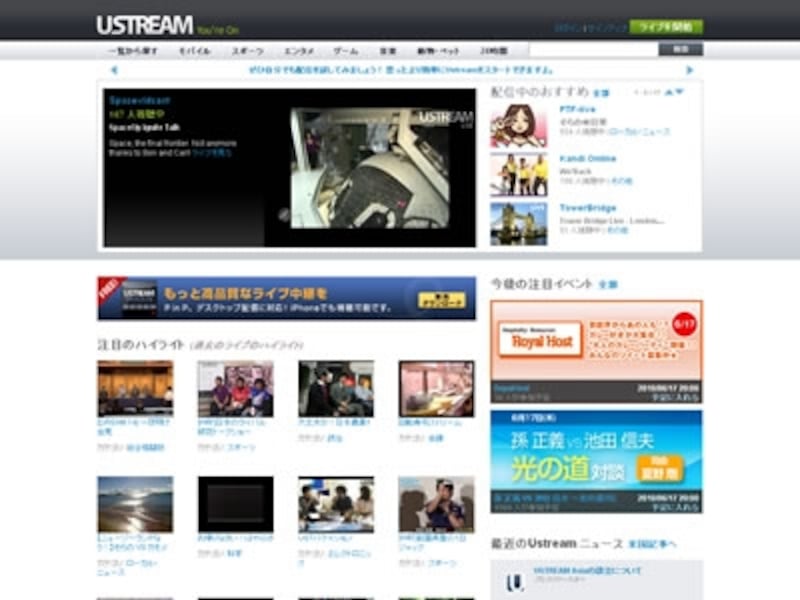
PCやスマートフォン、カメラがあれば誰でも簡単に生中継ができます
ネット上の生中継サービスは、日本でもニコニコ動画のニコニコ生放送やスティッカムなどがすでにありましたが、USTREAMは早くからTwitterと連携したり、iPhoneアプリで気軽に生中継をできるようにするなどし、多くのユーザーを惹きつけています。
今回は、生中継のやり方や面白い放送の探し方など、USTREAMの使い方や、より楽しむ方法をご紹介します。
USTREAMでの生中継に必要な機材
USTREAMで中継をするためには、以下の機材が必要です。- PC、スマートフォン
- ビデオカメラ
- マイク
気軽に始めるならWebカメラPCがおすすめ
まず必要なのがPCやスマートフォンですが、自分撮り中継など、気軽に始めたいときはWebカメラが付属したPCがおすすめです。最近のノートPCであればほとんどの機種にWebカメラが付いていると思いますのでそれで十分対応できます。PCのスペックはCeleronデュアルコアクラス以上のCPUであれば問題ありませんが、長時間や高画質での配信にはCore 2 Duo/Core i3以上のCPUを搭載したPCがよいでしょう。
またiPhoneやアンドロイド携帯でもアプリを使えばより気軽に中継することができます。

PCはもちろん、iPhoneなどのスマートフォンでも気軽に生中継ができます。
回線速度が遅かったり、生中継中に同時にiTunesなどほかのアプリケーションを使っていると映像が切れ切れになったりする場合もあります。中継するときは、十分な回線速度を確保し、ほかのアプリケーションなどはいったん停止して行ってください。
Cerevo社のWi-Fi内蔵デジタルカメラ「CEREVO CAM live!」を使えば、PCを使わずに生中継することもできます(Wi-Fi環境が必要)。
ビデオカメラはマイク感度にもこだわりたい
上述したように気軽に始めたいときはPC内臓のWebカメラがお勧めですが、イベントの中継などであれば、自由にカメラがセッティングできる市販のWebカメラやビデオカメラがおすすめです(ただしマイク内臓のものに限る)。
i.LINK機能付きのビデオカメラがお勧めです(写真はソニーのHDR-HC9)
意外と見落としやすいのがマイク感度です。USTREAMはPCでの視聴が中心となるため、何か別の作業をしながら見ている人も少なくありません。そのため、音声の良し悪しがとても重要。カメラを選ぶ際は、マイク感度の良いものを選ぶことをおすすめします。
高画質録画ができるビデオカメラを使えばより見やすい映像を配信できますが、セミナーや勉強会などでプロジェクタの文字をはっきり映さないといけない場合などを除けば、そんなに高価ではないWebカメラやビデオカメラでも、それなりの映像配信はできます。
ビデオカメラは通常、PCとの間に録画用機材(キャプチャデバイス)を挟まないと中継ができません。i.LINK(FireWire)機能が装備されたビデオカメラであればPCに直接つなげるので、ビデオ選択の際の重要項目として頭に入れておくと良いでしょう。
マイクを使うなら、できるだけ高品質なものを選ぼう
USTREAMを使ってみたいけど自分の顔は出したくない場合や、人混みの中にいてプライバシー保護のため映像は出せないという場合は、マイクを使って音声だけを中継することもできます。
屋内であればスカイプなどで使用するマイクでも十分です(写真はバッファローのBMHUH01SVA)
より本格的な中継を行いたいならUstream Producerを使おう
USTREAMは通常、ブラウザだけでも生中継を行えますが、Ustream Producerという無料ソフトをダウンロードして使えば、より高度な中継を行うことができます。さらにUstream Producer Proという有料ソフト(199$)を使えば、複数のカメラの切り替えなどさらに多機能なサービスを利用できます。より本格的な中継をするためのソフト「Ustream Producer」
次ページではUSTREAMの登録方法をご紹介します。






